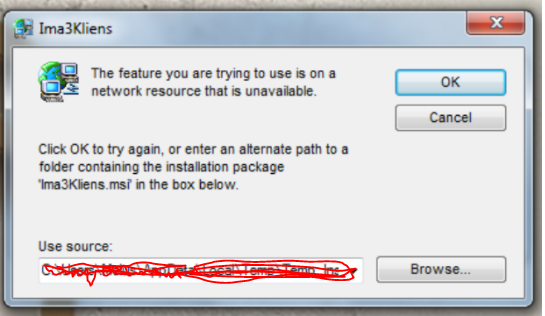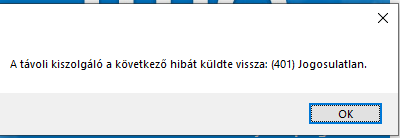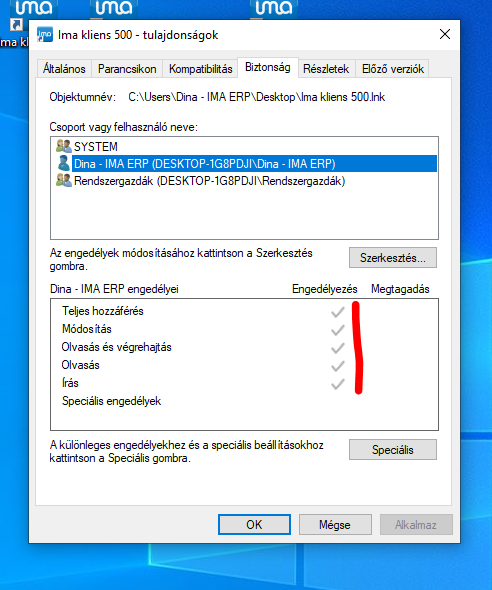„IMA nem indul, hiba megoldás” változatai közötti eltérés
(→Útmutató) |
|||
| (6 közbenső módosítás, amit egy másik szerkesztő végzett, nincs mutatva) | |||
| 1. sor: | 1. sor: | ||
===Útmutató=== | ===Útmutató=== | ||
| − | *'''Az alábbi tájékoztató annak érdekében jött létre hogy saját magatoknak is megtudjátok oldani az alábbi problémákat és ne keljen minden alkalommal minket hívni. Ez természetesen azt is jelenti hogy minden alábbi probléma ha hívtok minket fizetős lesz. Ha olyan problémába ütköztök ami nincs leírva az természetesen nem de amint felkerül ide onnantól igen.''' | + | *'''Az alábbi tájékoztató annak érdekében jött létre, hogy saját magatoknak is megtudjátok oldani az alábbi problémákat és ne keljen minden alkalommal minket hívni. Ez természetesen azt is jelenti, hogy minden alábbi probléma ha hívtok minket fizetős lesz. Ha olyan problémába ütköztök ami nincs leírva az természetesen nem, de amint felkerül ide onnantól igen.''' |
'''1. Az IMA nem találja az exe. file-t''' | '''1. Az IMA nem találja az exe. file-t''' | ||
| 9. sor: | 9. sor: | ||
[[Fájl:IMA nem indul 1.png]] | [[Fájl:IMA nem indul 1.png]] | ||
| − | |||
| − | '''2. Beléptek az IMA-ba tölt de nem történik semmi (nem nyitja meg a céget).''' | + | '''Megoldás:''' a vírusírtó valószínűleg karanténba tette vagy letörölte. Próbáljátok meg visszaállítani, ha ez nem megy akkor töröljétek le az IMA-t, az Alkalmazások közüli eltávolítással és telepítsétek újra. Az IMA mappát adjátok hozzá a vírusírtó kivételeihez. |
| + | |||
| + | A Gépházban az Alkalmazások között keressétek meg az IMA3Kliens programot, kattintsatok rá és "Eltávolítás". | ||
| + | [[Fájl:Alkalmazások.png]] | ||
| + | |||
| + | '''2. Beléptek az IMA-ba tölt, de nem történik semmi (nem nyitja meg a céget).''' | ||
Hiba üzenet: nincs | Hiba üzenet: nincs | ||
| 21. sor: | 25. sor: | ||
Hiba üzenet: nincs | Hiba üzenet: nincs | ||
| − | '''Megoldás: 100% hogy vírusírtó. Állítsátok vissza a karanténból és adjátok hozzá a donwloader.exe és ima3.exe fájlokat a vírusírtóhoz. Ha nem engedi visszaállítani mert már törölte akkor töröljétek és telepítsétek újra az IMA-t.''' | + | '''Megoldás: 100% hogy vírusírtó. Állítsátok vissza a karanténból és adjátok hozzá a donwloader.exe és ima3.exe fájlokat a vírusírtóhoz. Ha nem engedi visszaállítani mert már törölte, akkor töröljétek és telepítsétek újra az IMA-t.''' |
'''4. (401) Jogosulatlan''' | '''4. (401) Jogosulatlan''' | ||
| 29. sor: | 33. sor: | ||
[[Fájl:Ima nem indul 2.png]] | [[Fájl:Ima nem indul 2.png]] | ||
| − | '''Megoldás: rosszul lett megadva a liszensz kulcs. Ha csak 1 liszenszetek van akkor lépjetek be a demó liszenszbe ott Beállítások / | + | '''Megoldás: rosszul lett megadva a liszensz kulcs. Ha csak 1 liszenszetek van akkor lépjetek be a demó liszenszbe ott Beállítások / Licenszek / válasszátok ki a liszenszeteket, töröljétek és adjátok hozzá újra. ( ne hadjátok le az utolsó 4 karaktert amit külön küldünk). Ha több liszenszetek van akkor ezt megcsinálhatjátok bármelyikbe belépve.''' |
| − | '''5. A WINDOWS | + | '''5. A WINDOWS felhasználónak kell rendelkeznie program telepítési/módosítási joggal az imára .''' |
| − | Van, hogy a frissítésre sincs jogosultsága a | + | Van, hogy a frissítésre sincs jogosultsága a felhasználónak és rendszergazdai jog kell hozzá. Az ima parancsikonján állva, jobb egérgomb, Tulajdonságok / Biztonság, adott felhasználónak megadni a szükséges jogosultságokat |
[[Fájl:Windowsjogosultság.PNG]] | [[Fájl:Windowsjogosultság.PNG]] | ||
| 40. sor: | 44. sor: | ||
40001, 40002, 40016-tól 40021-ig, 40051 és 40052 | 40001, 40002, 40016-tól 40021-ig, 40051 és 40052 | ||
| + | |||
'''6. A program CSAK WINDOWS operációs rendszeren fut.''' | '''6. A program CSAK WINDOWS operációs rendszeren fut.''' | ||
MacOS-en virtuális windowsal vagy egyéb programokkal lehet futtatni az IMA-t. | MacOS-en virtuális windowsal vagy egyéb programokkal lehet futtatni az IMA-t. | ||
| + | |||
| + | |||
| + | '''7. Az IMA kliens program működéséhez szükséges partner oldali beállítások''' | ||
| + | |||
| + | A portok (40001, 40002, 40016, 40017, 40018, 40019, 40020, 40021, 40051, 40052) tcp portok | ||
| + | |||
| + | IP cím: 217.113.60.10, | ||
| + | |||
| + | A portok (40001, 40002, 40016, 40017, 40018, 40019, 40020, 40021, 40051, 40052) | ||
| + | |||
| + | TCP portok, melyek tls alapú kommunikációt használnak. | ||
| + | |||
| + | A rendszer nem használ UDP-t,. | ||
| + | |||
| + | A portok a kiszolgáló oldalon (a mi oldalunkon) vannak megnyitva, és az ügyfél oldali Windows kliensprogram kifelé, TCP-n keresztül csatlakozik ezekhez. | ||
| + | |||
| + | Tehát ezek bentről kifelé irányuló kapcsolatok, nem pedig kintről befelé engedett portok. | ||
| + | |||
| + | Az partner hálózatában ezért általában nem szükséges külön NAT vagy porttovábbítás, elegendő, ha a kimenő TCP-forgalom a felsorolt portokon engedélyezett. | ||
| + | |||
| + | A kapcsolatot nem egy háttérszolgáltatás, hanem maga a kliensprogram hozza létre a bejelentkezéskor, ezért a tűzfalban is csak annak kell tudnia kimenő kapcsolatot létesíteni. | ||
| + | |||
| + | Összefoglalva: | ||
| + | |||
| + | Protokoll: TCP | ||
| + | |||
| + | Irány: kliens → internet → szerver (kifelé menő kapcsolat) | ||
| + | |||
| + | Nem szükséges porttovábbítás vagy bejövő szabály az ügyfél oldalon | ||
| + | |||
| + | Minden port egy-egy külön adatbázisszerverhez tartozik a háttérben (nem egy-egy kliensgéphez) | ||
| + | |||
===Speciális=== | ===Speciális=== | ||
| 50. sor: | 87. sor: | ||
Ha nem tudtok bejelentkezni mert nem jó a felhasználónév akkor a gyakorlat vezető tanárral konzultáljatok először. Ő hozza létre a felhasználótokat. Ha bármi más a hiba akkor az előzőekben felsorolt pontokon mennyetek végig. | Ha nem tudtok bejelentkezni mert nem jó a felhasználónév akkor a gyakorlat vezető tanárral konzultáljatok először. Ő hozza létre a felhasználótokat. Ha bármi más a hiba akkor az előzőekben felsorolt pontokon mennyetek végig. | ||
| + | |||
| + | '''További számítástechnikai segítségért forduljon partner cégünkhöz:''' | ||
| + | exis.hu | ||
| + | +3614477055 | ||
| + | helpdesk@exis.hu | ||
A lap jelenlegi, 2025. október 17., 10:44-kori változata
Útmutató
- Az alábbi tájékoztató annak érdekében jött létre, hogy saját magatoknak is megtudjátok oldani az alábbi problémákat és ne keljen minden alkalommal minket hívni. Ez természetesen azt is jelenti, hogy minden alábbi probléma ha hívtok minket fizetős lesz. Ha olyan problémába ütköztök ami nincs leírva az természetesen nem, de amint felkerül ide onnantól igen.
1. Az IMA nem találja az exe. file-t
Hiba üzenet:
Megoldás: a vírusírtó valószínűleg karanténba tette vagy letörölte. Próbáljátok meg visszaállítani, ha ez nem megy akkor töröljétek le az IMA-t, az Alkalmazások közüli eltávolítással és telepítsétek újra. Az IMA mappát adjátok hozzá a vírusírtó kivételeihez.
A Gépházban az Alkalmazások között keressétek meg az IMA3Kliens programot, kattintsatok rá és "Eltávolítás".
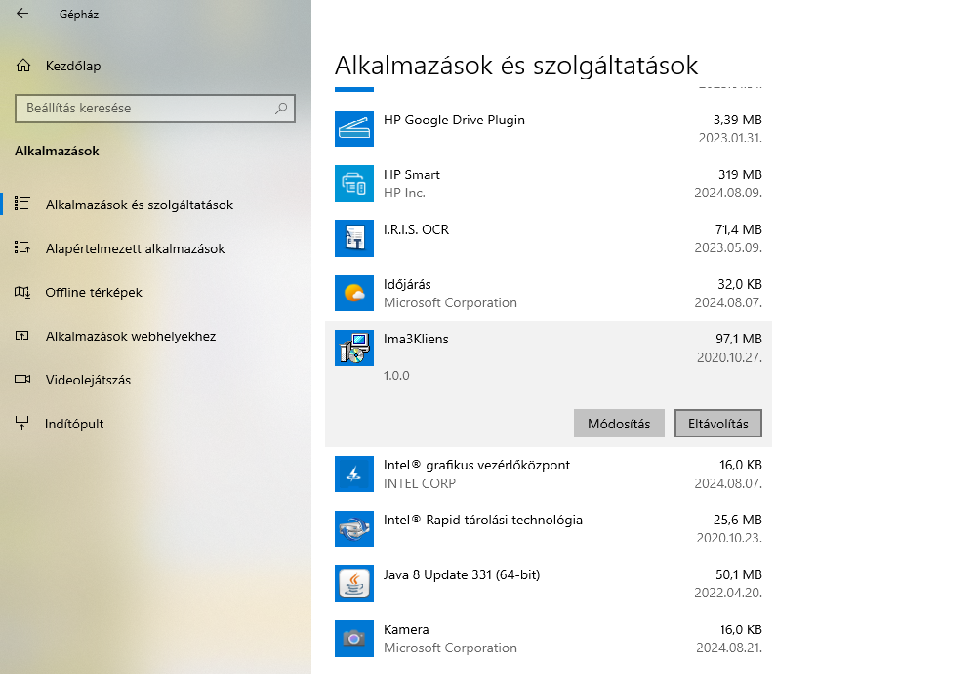
2. Beléptek az IMA-ba tölt, de nem történik semmi (nem nyitja meg a céget).
Hiba üzenet: nincs
Megoldás: általában internet probléma. Ha mobil interneten vagytok akkor ha van lehetőség rá kapcsolódjatok át egy másik internet hálózatra és ugyan így fordított esetben. Ha ez nem oldja meg akkor szintén adjátok hozzá a vírusírtóhoz és a windows defender tűzfalához az ima donwloader exe. és ima3 exe. fájlokat.
3. Frissítés után nem indul az IMA.
Hiba üzenet: nincs
Megoldás: 100% hogy vírusírtó. Állítsátok vissza a karanténból és adjátok hozzá a donwloader.exe és ima3.exe fájlokat a vírusírtóhoz. Ha nem engedi visszaállítani mert már törölte, akkor töröljétek és telepítsétek újra az IMA-t.
4. (401) Jogosulatlan
Hiba üzenet:
Megoldás: rosszul lett megadva a liszensz kulcs. Ha csak 1 liszenszetek van akkor lépjetek be a demó liszenszbe ott Beállítások / Licenszek / válasszátok ki a liszenszeteket, töröljétek és adjátok hozzá újra. ( ne hadjátok le az utolsó 4 karaktert amit külön küldünk). Ha több liszenszetek van akkor ezt megcsinálhatjátok bármelyikbe belépve.
5. A WINDOWS felhasználónak kell rendelkeznie program telepítési/módosítási joggal az imára . Van, hogy a frissítésre sincs jogosultsága a felhasználónak és rendszergazdai jog kell hozzá. Az ima parancsikonján állva, jobb egérgomb, Tulajdonságok / Biztonság, adott felhasználónak megadni a szükséges jogosultságokat
6. A routheren a következő portokat kell endegélyezni:
40001, 40002, 40016-tól 40021-ig, 40051 és 40052
6. A program CSAK WINDOWS operációs rendszeren fut.
MacOS-en virtuális windowsal vagy egyéb programokkal lehet futtatni az IMA-t.
7. Az IMA kliens program működéséhez szükséges partner oldali beállítások
A portok (40001, 40002, 40016, 40017, 40018, 40019, 40020, 40021, 40051, 40052) tcp portok
IP cím: 217.113.60.10,
A portok (40001, 40002, 40016, 40017, 40018, 40019, 40020, 40021, 40051, 40052)
TCP portok, melyek tls alapú kommunikációt használnak.
A rendszer nem használ UDP-t,.
A portok a kiszolgáló oldalon (a mi oldalunkon) vannak megnyitva, és az ügyfél oldali Windows kliensprogram kifelé, TCP-n keresztül csatlakozik ezekhez.
Tehát ezek bentről kifelé irányuló kapcsolatok, nem pedig kintről befelé engedett portok.
Az partner hálózatában ezért általában nem szükséges külön NAT vagy porttovábbítás, elegendő, ha a kimenő TCP-forgalom a felsorolt portokon engedélyezett.
A kapcsolatot nem egy háttérszolgáltatás, hanem maga a kliensprogram hozza létre a bejelentkezéskor, ezért a tűzfalban is csak annak kell tudnia kimenő kapcsolatot létesíteni.
Összefoglalva:
Protokoll: TCP
Irány: kliens → internet → szerver (kifelé menő kapcsolat)
Nem szükséges porttovábbítás vagy bejövő szabály az ügyfél oldalon
Minden port egy-egy külön adatbázisszerverhez tartozik a háttérben (nem egy-egy kliensgéphez)
Speciális
8. Iskoláknak
Ha nem tudtok bejelentkezni mert nem jó a felhasználónév akkor a gyakorlat vezető tanárral konzultáljatok először. Ő hozza létre a felhasználótokat. Ha bármi más a hiba akkor az előzőekben felsorolt pontokon mennyetek végig.
További számítástechnikai segítségért forduljon partner cégünkhöz: exis.hu +3614477055 helpdesk@exis.hu